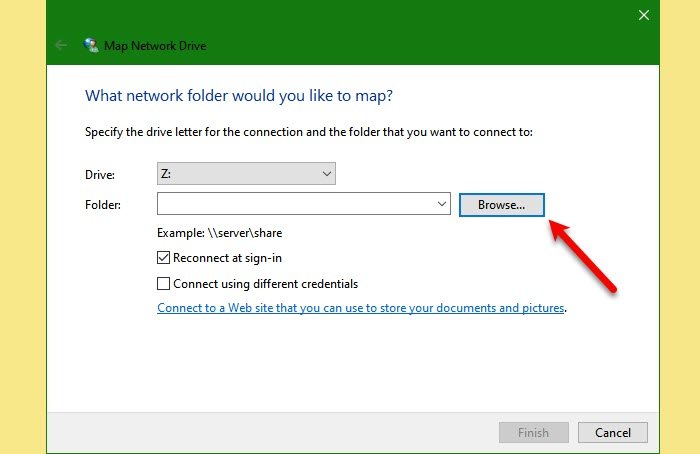WebDAV ist eine HTTP-Erweiterung und Sie benötigen sie, um Ihren Server remote zu verwalten. In diesem Handbuch erfahren Sie, was WebDAV Drive ist und wie WebDAV in Windows 10 zugeordnet wird.
Was ist WebDAV?
WebDAV ist eine Abkürzung für Web Distributed Authoring und Versionierung. Es ist eine HTTP-Erweiterung und wird verwendet, um eine Plattform zum Bearbeiten und Verwalten eines Remote-Webservers bereitzustellen.
WebDAV wird für die Verwaltung von Eigenschaften über ein Autor-oder Änderungsdatum, Namespace-Verwaltung, Sammlungen und Überschreibschutz verwendet. Es ist eine kollaborative Plattform und hilft dem Websitebesitzer, diese Dinge effizient und problemlos zu verwalten.
In diesem Artikel konfigurieren wir WebDAV Drive auf Ihrem Computer.
Anleitung> map WebDAV als Netzlaufwerk in Windows 11/10
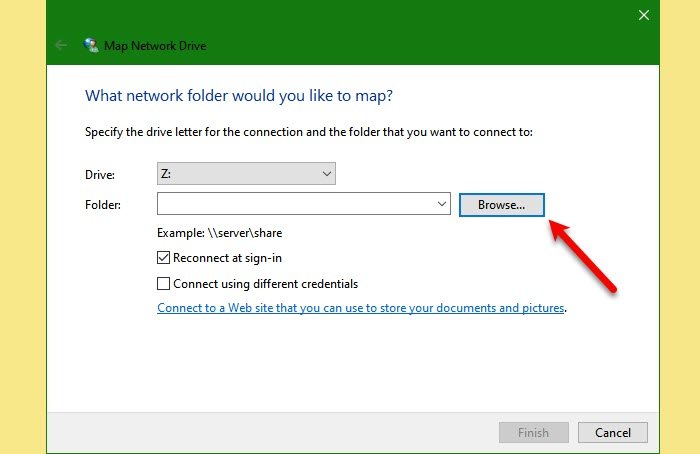
Um WebDAV in Windows 11/10 zuzuordnen, können Sie die angegebenen Schritte ausführen.
Starten Sie Datei-Explorer von Win + E.Klicken Sie mit der rechten Maustaste auf Dieser PC und wählen Sie Netzlaufwerk zuordnen.Wählen Sie den gewünschten Drive-Buchstaben aus.Klicken Sie auf Durchsuchen und wählen Sie den Ordner aus, in dem Sie WebDAV-Dateien auf Ihrem System hinzufügen oder bearbeiten möchten Klicken Sie auf”Bei Anmeldung erneut verbinden”und”Verbindung mit anderen Anmeldeinformationen herstellen”. Klicken Sie auf den Link”Verbindung zu einer Website herstellen, die Sie zum Speichern Ihrer Dokumente und Bilder verwenden können”. Klicken Sie auf”Weiter”>”Benutzerdefinierten Netzwerkspeicherort auswählen”>”Weiter”. Geben Sie Ihre Zugangsdaten ein und folgen Sie den Anweisungen auf dem Bildschirm.
Hier gehts Sie können WebDAV ganz einfach auf Ihrem System konfigurieren. Viele Benutzer sehen jedoch den Fehler”Netzwerkerkennung ist deaktiviert”, aber wir werden ihn im Folgenden beheben.
Verwandt: Wie man einen Netzwerkstandort oder ein FTP-Laufwerk zuordnet oder hinzufügt.
Die Netzwerkerkennung ist deaktiviert
Wenn Sie beim Konfigurieren von WebDAV auf Ihrem Computer den folgenden Fehler sehen, lesen Sie diesen Abschnitt, um ihn zu beheben.
Netzwerkerkennung ist deaktiviert. Netzwerkcomputer und-geräte sind nicht sichtbar. Bitte aktivieren Sie die Netzwerkerkennung im Netzwerk-und Freigabecenter.
Ziemlich klar aus dem Fehler selbst, Sie können ihn beheben indem Sie die „Netzwerkerkennung“ aktivieren. Befolgen Sie also die angegebenen Schritte, um den Fehler zu beheben.
Starten Sie Einstellungen von Win + I.Klicken Sie auf Netzwerk & Internet > Netzwerk-und Freigabecenter.Klicken Sie auf”Erweitertes Freigabecenter ändern”. Drop-down-Menü”Gast oder Öffentlich” und wählen Sie Netzwerkerkennung aktivierenund klicken Sie auf Änderungen speichern.
Dadurch wird der Fehler für Sie behoben.
Kann keine Verbindung zum WebDAV-Verzeichnis herstellen
Wenn Sie keine Verbindung zum WebDAV-Verzeichnis herstellen können, wird die Meldung „ Wertdaten”von Basic Authentication Level ist nicht auf 2 gesetzt. Das sollte es sein, andernfalls wird der Fehler angezeigt.
Wir werden also eine Registry-Richtlinie”BasicAuthLevel”ändern und den Fehler beheben. Starten Sie also den Registry Editor aus dem Startmenü und navigieren Sie zum folgenden Speicherort.
HKEY_LOCAL_MACHINE\SYSTEM\CurrentControlSet\Services\WebClient\Parameters
Doppelklicken Sie auf BasicAuthLevel, setzen Sie die Wertdaten auf 2 und klicken Sie auf Ok.
Hoffentlich wissen Sie jetzt, was WebDAV ist und wie Sie es in Windows 10 zuordnen können.
Verwandt: Cyberduck ist ein kostenloser WebDAV-Client für Windows-PCs.